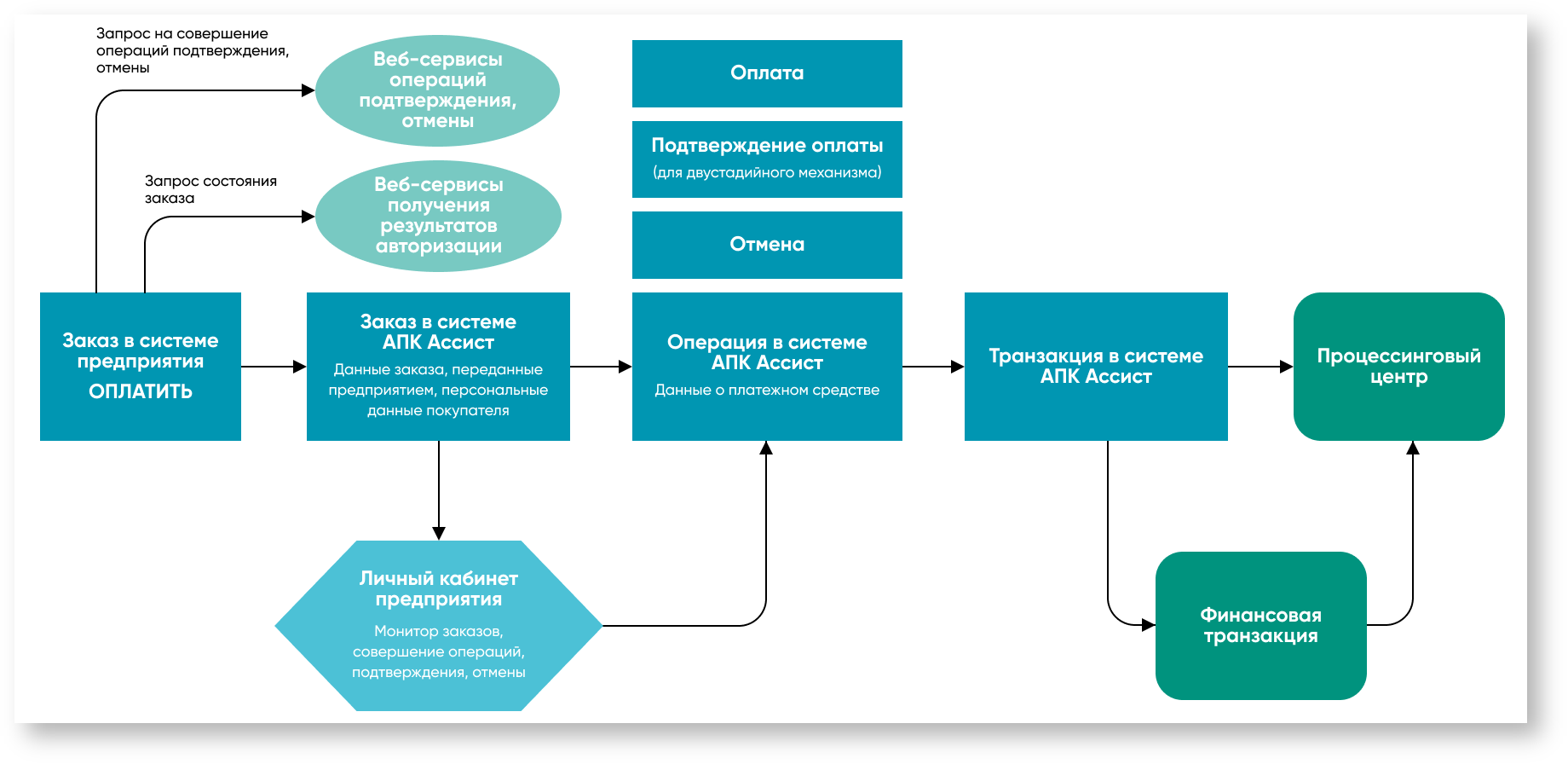Page History
...
Общая схема работы и порядок подключения к системе
2.1.1. Общая схема работы
Общая схема взаимодействия предприятия и системы АПК Ассист изображена на рисунке:
- На страницах интернет-магазина предприятия покупатель формирует заказ. В системе заказов ТСП присваивается номер заказа, задается оригинальная сумма и валюта заказа. При нажатии кнопки «Оплатить» покупатель с параметрами платежа перенаправляется на платежные страницы АПК Ассист.
- При получении авторизационного запроса в системе АПК Ассист создается заказ с уникальным номером (billnumber) и параметрами, переданными в запросе. Персональные данные покупателя являются атрибутами заказа и могут быть как переданы в запросе, так и введены на авторизационных страницах АПК Ассист.
- Покупатель выбирает тип платежного средства (банковская карта, электронный кошелек), при этом в системе АПК Ассист создается операция. Первой операцией заказа является операция оплаты.
Покупатель вводит данные платежного средства и нажимает кнопку «Оплатить». В зависимости от переданных значений оригинальной суммы, оригинальной валюты заказа и настроек мерчанта и процессинга определяется сумма и валюта операции оплаты. - После получения всей необходимой платежной информации создается транзакция авторизации, которая отправляется в процессинговый центр.
В зависимости от ответа процессингового центра (успешно или нет прошла авторизация) транзакция, операция и заказ в системе АПК Ассист переходят в соответствующие состояния. После успешной операции оплаты состояние заказа становится Approved. Для Обычно для одного заказа может быть только одна успешная операция оплаты (кроме оплаты бонусными баллами).
| Expand | ||
|---|---|---|
| ||
В случае оплаты картой Сбербанка, вовлеченной в программу «Спасибо» АПК Ассист может создать дополнительные операции оплаты баллами «Спасибо» и начисление баллов «Спасибо». |
5. По успешно завершенным операциям оплаты АПК Ассист отправляет в процессинговый центр финансовые транзакции.
6. В случае необходимости предприятие может отменить заказ и вернуть деньги на банковскую карту покупателя. Для отмены заказа предприятие инициирует операцию отмены (это можно сделать из Личного кабинета или с помощью веб-сервиса). Можно проводить операцию отмены как до отправки финансовой транзакции в процессинговый центр, так и после нее. Система АПК Ассист автоматически определит, какой тип транзакции необходимо создать в каждом конкретном случае.
| Expand | ||
|---|---|---|
| ||
Если в рамках заказа было начисление бонусных баллов, то будут автоматически созданы необходимые транзакции на отмену начисления бонуса. |
Состояние заказа в системе АПК Ассист предприятие может узнать при помощи мониторинга заказов в Личном кабинете, а также при помощи веб-сервисов.
Схема работы по двустадийному механизму
...
В зависимости от ответа процессингового центра (успешно или нет прошла авторизация) транзакция, операция и заказ в системе АПК Ассист переходят в соответствующие состояния. После успешной операции оплаты состояние заказа становится Delayed. Для Обычно для одного заказа может быть только одна успешная операция оплаты (кроме оплаты бонусными баллами).
| Expand | ||
|---|---|---|
| ||
В случае оплаты картой Сбербанка, вовлеченной в программу «Спасибо» АПК Ассист может создать дополнительные операции оплаты баллами «Спасибо» и начисление баллов «Спасибо». |
5. 5.1. После успешного завершения операции оплаты предприятие инициирует операцию подтверждения оплаты в том случае, если заказ был успешно обработан (товар или услуга доставлены покупателю, выпущен билет и т. д.). После успешного завершения операции подтверждения заказ переходит в состояние Approved.
...
6. В случае необходимости предприятие может отменить заказ и вернуть деньги на банковскую карту покупателя. Для отмены заказа предприятие инициирует операцию отмены (это можно сделать из Личного кабинета или с помощью веб-сервиса). Можно проводить операцию отмены как до отправки финансовой транзакции в процессинговый центр, так и после нее. Система АПК Ассист автоматически определит, какой тип транзакции необходимо создать в каждом конкретном случае.
| Expand | ||
|---|---|---|
| ||
Если в рамках заказа было начисление бонусных баллов, то будут автоматически созданы необходимые транзакции на отмену начисления бонуса. |
Состояние заказа в системе АПК Ассист предприятие может узнать при помощи мониторинга заказов в Личном кабинете, а также при помощи веб-сервисов.
2.1.2. Порядок подключения к системе
Для того чтобы использовать в расчетах с покупателями систему электронных платежей АПК Ассист, предприятию необходимо выполнить следующие действия:
- заполнить заявку на регистрацию на странице http://www.assist.ru/shop_register.htm (введенный при регистрации пароль небоходимо запомнить);
- получить от АПК Ассист профиль для тестового подключения (уникальный идентификатор предприятия Merchant_ID, наименование учетных записей и пароли для доступа в Личный кабинет и к веб-сервисам);
- в той части сайта интернет-магазина предприятия, через которую происходит выбор товара и оформление заказа, необходимо добавить HTML код формы, перенаправляющей покупателя на сервер АПК Ассист и передающей параметры заказа и платежа;
- в Личном кабинете на странице https://account.demo.paysecure.ru настроить все необходимые опции;
- провести платежи в тестовом режиме работы предприятия;
- заключить все необходимые договоры с расчетным банком и с компанией Ассист;
- получить подтверждение от сотрудников Ассист, что магазин переключен в рабочий режим работы. Получить от сотрудников Ассист URL для рабочего режима и перенаправить на этот URL все запросы (авторизационный, получения результатов и т.д.) от предприятия;
- перейти к организации подключения в рабочем режиме.
2.1.3. Работа в тестовом режиме
Отладка программного обеспечения Интернет-магазина предприятия и настройка его взаимодействия с системой АПК Ассист осуществляется в тестовом режиме работы. Когда предприятие находится в тестовом режиме, авторизации происходят на тестовом сервере АПК Ассист, но не передаются в Платежный Центр.
Подробнее обо всех параметрах авторизационного запроса можно узнать в разделе "Запрос на оплату".
В тестовом режиме работы для оплаты заказа следует использовать тестовые карты,
В тестовом режиме работы на авторизационных страницах и странице результата в правом верхнем углу отображается сообщение «Тестовый платеж»:
| Warning |
|---|
Внимание! В случае необходимости провести тестовый платеж после переключения в рабочий режим, предприятию следует обратиться в службу поддержки по адресу support@assist.ru. . |
2.1.4. Переключение в рабочий режим
После успешного завершения стадии тестирования для переключения предприятия в рабочий режим нужно выполнить следующие действия:
- заключить все необходимые договоры;
- получить подтверждение от службы поддержки (support@assist.ru) о том, что техническое подключение вашего предприятия на стороне Ассист завершено и предприятие переведено в рабочий режим;
- получить от службы поддержки (support@assist.ru) профиль для рабочего подключения (уникальный идентификатор предприятия Merchant_ID, наименование учетных записей и пароли для доступа в Личный кабинет и к веб-сервисам), а также URL для рабочего режима и перенаправить на этот URL все запросы (авторизационный, получения результатов и т.д.) предприятия;
- в Личном кабинете на странице https://account.paysecure.ru/ настроить все необходимые опции;
- открыть доступ пользователям своего интернет-магазина к форме оплаты.
| Warning |
|---|
Внимание! В рабочем режиме все запросы должны отправляться только на URL, полученный от сотрудников службы поддержки Ассист. Не рекомендуется ограничивать доступ по IP для обращения к сервисам или к платежным страницам АПК Ассист. Это может привести к невозможности взаимодействия с АПК Ассист, поскольку шлюз физически распределен в дата-центрах и работает из разных подсетей в зависимости от ситуации. Если все же необходимо ограничить входящий/исходящий трафик, то получить актуальный список наших подсетей можно, используя одну из следующих команд:
|
Перечень основных URL для работы с АПК Ассист
...
Наименование сервиса
...
URL
...
Создание заказа
...
https://<SERVER-NAME>/pay/order.cfm
...
Финансовое подтверждение заказа
...
https://<SERVER-NAME>/charge/charge.cfm
...
Получение статуса по номеру заказа
...
https://<SERVER-NAME>/orderstate/orderstate.cfm
...
Получение результатов операции по номеру заказа
...
https://<SERVER-NAME>/orderresult/orderresult.cfm
...
Отмена оплаты и возврат денежных средств
...
https://<SERVER-NAME>/cancel/wscancel.cfm
...
Результаты операций по заказам за период
...
https://<SERVER-NAME>/resultbydate/resultbydate.cfm
...
Рекуррентный платеж
...
https://<SERVER-NAME>/recurrent/rp.cfm
| Note |
|---|
При желании использовать двустадийный режим работы сначала следует проконсультироваться с сотрудниками службы поддержки (support@assist.ru). Использование двустадийного механизма может быть ограничено банком-эквайером или неприменимо для конкретных случаев, например, при оплатах сохраненными картами для некоторых банков-эквайеров. |
| Warning |
|---|
Внимание! При подключении в тестовом режиме в качестве доменного имени <SERVER-NAME> используется значение payments.demo.paysecure.ru. При подключении в рабочем режиме в качестве доменного имени <SERVER-NAME> используется значение, полученное от сотрудников службы поддержки Ассист. |
...